O surgimento da pandemia não afetou diretamente só a economia e o dia a dia do brasileiro, mas também mudou os rumos dos meios empresariais, que tiveram que lidar com a nova realidade.
Com o distanciamento social está sendo necessário ouso de ferramentas de videoconferência e a cada dia elas estão se tornando cada vez mais utilizadas, pois, como o mundo empresarial não pode parar, reuniões estão sendo de ser realizadas por algum meio.
Com isso, aplicativos de chamadas de vídeo, como o Zoom, estão se tornando cada vez mais populares na atualidade, permitindo que a comunicação seja realizada de forma satisfatória, além de ser uma ótima ferramenta para matar a saudade dos seus amigos.

Quer conhecer um pouco mais sobre esse aplicativo de chamadas de vídeo? Fique aqui e confira como iniciar ou ingressar em uma reunião utilizando o app.
Zoom Cloud Meeting
O aplicativo está sendo bastante utilizado no meio por permitir que um grande número de pessoas acesse a mesma chamada de vídeo.
No plano que não é pago, as videoconferências podem ser feitas por até 40 minutos quando contam 3 pessoas ou mais no meio, com limite de até 100 pessoas presentes. Não há um limite estipulado de chamadas, ou seja, se acabar o seu tempo, basta iniciar outra chamada.
Existem também as versões pagas do aplicativo, que suportam até 500 pessoas na mesma reunião, com até 10 mil pessoas acompanhando como espectadoras.
Como utilizar o aplicativo
Você pode utilizar o aplicativo para iniciar uma chamada ou entrar em alguma que já tenha sido criada.
Não é necessário ter conta no app para entrar em uma videoconferência criada por outra pessoa, diferente de outros aplicativos do gênero.
Para descobrir como entrar em uma reunião já criada por outra pessoa, utilizando seu celular ou computador, basta seguir os procedimentos abaixo.
Usando o celular
O processo de entrar em uma reunião já existente é muito simples, tanto pelo celular, quanto pelo computador.
Para realizar o processo pelo celular, basta você seguir os passos a seguir.
- Baixe o aplicativo (disponível para Android e iOS);
- Com o aplicativo aberto, clique em “Ingressar em uma reunião”;
- Coloque o ID, nome, e se deseja entrar com áudio ou vídeo desligados. Caso necessite de senha, basta consultá-la com o anfitrião da reunião, assim como o código ID;
Após isso, você já está na reunião. Simples, não? Nem é preciso criar uma conta para isso.
Dentro da reunião, você tem diversas opções, como alternar entre as câmeras do celular, ligar ou desligar o seu microfone quando quiser, entre outras funções. Você também pode iniciar uma conversa no privado com os participantes da chamada.
Utilizando o computador
Para entrar em reuniões pelo computador também é muito simples, veja o passo a passo.
- Acesse o site da Zoom (atenção para não confundir com o site comparador de preços de mesmo nome);
- Clique em “entrar em uma reunião”, na parte superior da tela;
- Utilize o ID fornecido pelo anfitrião.
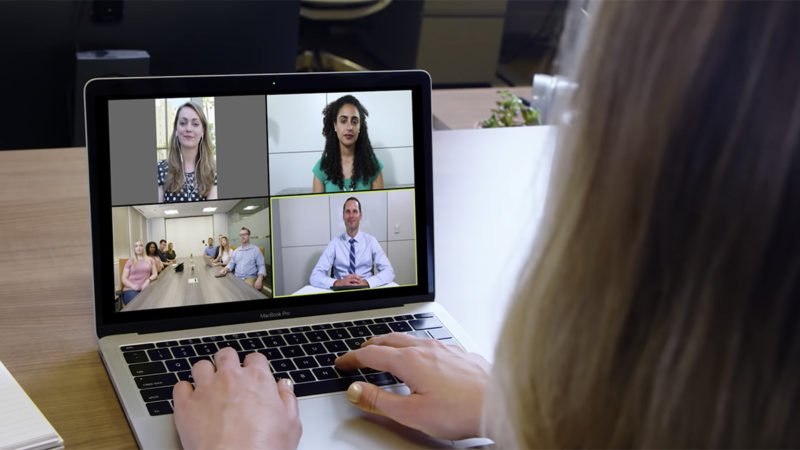
Após esses 3 passos, você já está na videoconferência e já pode interagir com seus amigos.
Como iniciar suas próprias reuniões
Diferente do processo de só entrar em uma reunião, para criar uma é necessário ter uma conta no aplicativo, mas também é possível logar através do Google ou Facebook, facilitando o cadastro.
Após fazer o login em uma das contas, ou criar uma própria no aplicativo, basta seguir o passo a passo.
- Após realizar o login, clique no botão “Nova Reunião”, laranja, no canto superior esquerdo da sua tela. Defina aqui também se quer o vídeo ligado e o ID da reunião;
- Depois disso basta compartilhar o ID da sua reunião com seus amigos para que eles possam fazer parte.
Como anfitrião da reunião você pode tomar algumas ações que não seria possível como convidado, como colocar alguém no mute, permitir gravações, travar o vídeo de alguém ou ainda permitir que outra pessoa se torne anfitriã.
Para iniciar uma reunião através do site, basta que você clique em “realizar uma reunião” e escolher as opções que quiser para a realização, como com áudio desligado ou não. Fica a seu critério.
Comparação com os concorrentes
Mesmo nas versões gratuitas, o Zoom permite que as chamadas sejam realizadas por até 100 pessoas (por mais que com a limitação do tempo), muito mais pessoas do que concorrentes como Skype e a nova ferramenta de chamadas do WhatsApp. Outra vantagem do app é que não é necessário uma conta nele para ingressar em chamadas de outros.

A versão paga escancara a diferença de qualidade para os outros aplicativos, com até 500 pessoas nela. Porém, isso não necessariamente seja um atrativo para usuários que queiram mais simplicidade. O Zoom também conta com um sistema de transcrição da reunião que não existe em outros aplicativos.
Como as reuniões em geral não contam com essa quantidade absurda de pessoas, outros apps que permitem realizar videoconferência podem ser mais atrativos, como o próprio WhatsApp, Google Meet ou ainda o Discord.